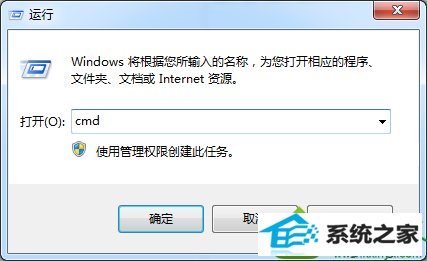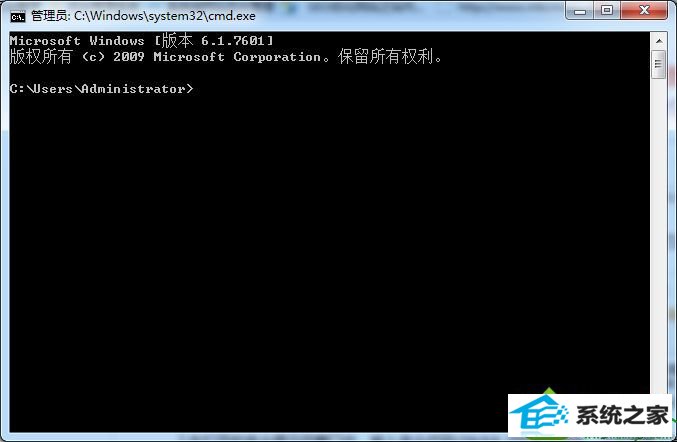技术员处理win10系统桌面弹出“Awc.exe -损坏文件”的问题
时间:2019-10-09 07:07 来源: https://www.xggww.com 作者:Win7系统之家
今天和大家分享一下win10系统桌面弹出“Awc.exe -损坏文件”问题的解决方法,在使用win10系统的过程中经常不知道如何去解决win10系统桌面弹出“Awc.exe -损坏文件”的问题,有什么好的办法去解决win10系统桌面弹出“Awc.exe -损坏文件”呢?小编教你只需要1、首先同时按下键盘上的win+R快捷键打开电脑的运行窗口,在打开的运行窗口中输入cmd并单击回车,这样就可以打开命令提示符窗口了。 2、在打开的命令提示符窗口中,输入命令代码chkdsk /f并单击回车,之后屏幕上会弹出需要用户确定的窗口,直接单击键盘上的Y键就可以了;就可以了;下面就是我给大家分享关于win10系统桌面弹出“Awc.exe -损坏文件”的详细步骤:: 1、首先同时按下键盘上的win+R快捷键打开电脑的运行窗口,在打开的运行窗口中输入cmd并单击回车,这样就可以打开命令提示符窗口了。
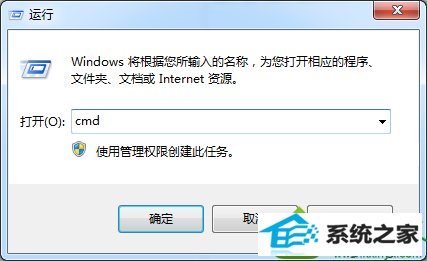
2、在打开的命令提示符窗口中,输入命令代码chkdsk /f并单击回车,之后屏幕上会弹出需要用户确定的窗口,直接单击键盘上的Y键就可以了;
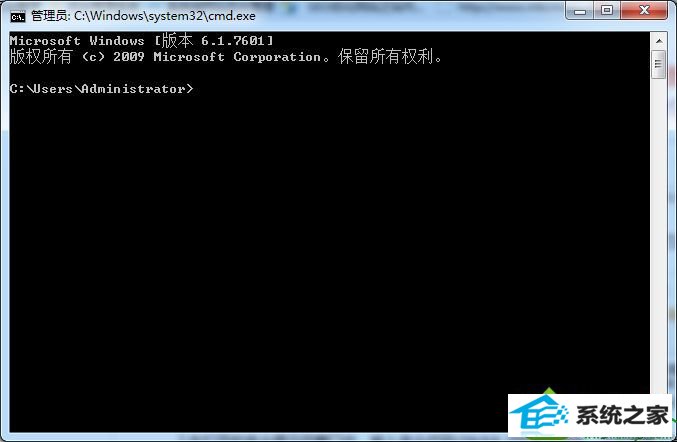
3、完成上述设置之后,需要重启一下计算机才可以生效。 有的用户收到该提示时未影响正常操作就继续使用了,其实有提示就是存在问题,应及时解决,大家可以参考上述方法。